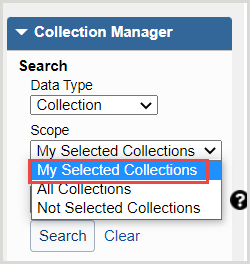Cercate una raccolta di knowledge base in Collection Manager e, se corrisponde alla vostra sottoscrizione, selezionate l'intera raccolta utilizzando il pulsante Seleziona raccolta nell'interfaccia.
About adding knowledge base collections
To see the collections in the global knowledge base, browse the collections available in the WorldCat knowledge base (updated monthly). Alternatively, perform a search in Collection Manager to return all available collections. Deselect My Selected Collections and click Search.
- When to select a knowledge base collection in full (the entire collection)
-
Select a knowledge base collection in full if it is available in the global WorldCat knowledge base and the entirety of the collection titles match your subscription.
- Quando modificare una collezione per selezionare il proprio sottoinsieme di titoli
-
Modify a knowledge base collection if it is available in the global WorldCat knowledge base and your library subscribes to a subset of the titles in the collection.
If your library subscribes to a subset of the titles in a collection, you can modify the collection. You have the following options for selecting the collection:
- Select the titles individually via the Titles drop-down in the collection.
- Modify the title selections, coverage and other title data to match your library-specific holdings one title at a time within the interface or in bulk by modifying the KBART-formatted spreadsheet and uploading your modified file.
- When to create a knowledge base collection
-
If a collection your library needs is not already represented in the global WorldCat knowledge base data, create a knowledge base collection in Collection Manager using the steps on this page. For example, if your library has a niche or unique electronic collection, you can create the collection.
Find instructions to create knowledge base collections for print serials or represent databases:
For some collections, OCLC and your provider can automatically add and maintain your library-specific collection data. See Providers and contacts for Automatic Holdings Feeds for more information.
Caution: Once you have requested to have your collections selected automatically, do not add, delete, or update any of the titles within the collection. If there is an issue with the titles selected or missing from your collection, please contact OCLC Support with examples.
For other methods to add knowledge base collections, see Choose a method to add or create a knowledge base collection.
Select an entire knowledge base collection in full
Search for a knowledge base collection
- Vai su WorldShare > Pannello Metadata > Gestione Collezioni.
- Selezionare Raccolta come tipo di dati dall'elenco a discesa.
- Selezionare un ambito per limitare la ricerca. Le opzioni includono:
- Le mie collezioni selezionate: Cerca tra le collezioni specifiche della biblioteca che avete creato o selezionato.
- Tutte le collezioni: Cerca tra gli articoli disponibili nelle collezioni globali disponibili nella Knowledge Base di WorldCat e nelle collezioni create dall'utente.
- Collezioni non selezionate: Cerca le raccolte da aggiungere alla base di conoscenze che non sono attualmente selezionate.
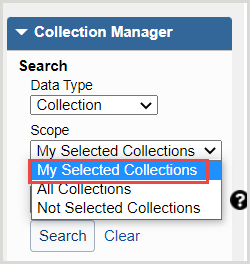
- Nel campo Termine(i) di ricerca immetti le parole da cercare o lascia il campo vuoto.
- Fare clic su Cerca.

- Una volta ottenuti i risultati della ricerca, è possibile filtrarli utilizzando l'elenco a discesa Filtra per nella parte superiore dei risultati della ricerca:
Nota: le opzioni di filtro vengono visualizzate in base alle impostazioni dell'istituzione e al livello di abbonamento della biblioteca.
- Tipo di raccolta - Dal secondo elenco a discesa, selezionare un tipo di raccolta.
- Catalogazione delle collezioni dei partner
- Banche dati (non contiene titoli)
- Le collezioni della Knowledge base
- Collezioni di query
- Collezioni che ho creato
- Contiene contenuti ad accesso libero
- Acquisizioni guidate dalla domanda Collezioni
- Non più in uso
- Collezioni di consegna dei documenti
- Google Scholar - Dal secondo elenco a discesa, selezionare abilitato o disabilitato.
- Mantieni le raccolte WorldCat - Dal secondo elenco a discesa, selezionare abilitato o disabilitato.
- MARC Record Delivery - Dal secondo elenco a discesa, selezionare abilitato o disabilitato.
- Collezioni catalogate OCLC
- Condivisione - Dal secondo elenco a discesa, selezionare un'opzione.
- Collezioni condivise dalla mia biblioteca
- Collezioni condivise nella mia biblioteca
- Usa Proxy
- (Facoltativo) Aggiungere altri filtri utilizzando l'icona verde più aggiunta (

 ).
).
- Fare clic su Filtro per filtrare i risultati in base alle proprie specifiche.
View or download title information
To view the titles in the collection and compare them to those in your subscription:
- From the search results list, click on the name of the collection to open the collection.
- Expand the Titles accordion.
- You can view the titles in the following ways:
- View the titles in the interface, and/or
- Use the Collection Actions drop-down list to select Download Titles in this collection.
For instructions to download the file, see the More Actions section of the Collection-level settings in knowledge base collections.
Select a collection
To select a collection in full:
- From the search results list, you will see collection data for each result such as: collection name, type/attributes, provider, and the number of titles selected over the number of titles in the collection (For example: 0/2,519).
- From the Selections column, use the Select all Titles button to select all titles in the collection.
- Libraries with WorldShare Acquisitions will also see an Add to button allowing you to add the item to an Order or Purchase Request.
- After selecting the collection, a Locked for re-indexing message will appear to alert you that the titles in the collection are being indexed.

Caution: It can take up to 24 hours for re-indexing to complete and large files can take longer to process.